Päivitetty toukokuun 2024: Älä enää saa virheilmoituksia ja hidasta järjestelmääsi optimointityökalumme avulla. Hanki se nyt osoitteessa linkki
- Lataa ja asenna korjaustyökalu täältä.
- Anna sen skannata tietokoneesi.
- Työkalu tulee silloin Korjaa tietokoneesi.
Mukauttamista varten voit muuttaa Windowsin käynnistyslogoa haluamallasi tavalla. Lisää mukautettu Windowsin käynnistyslogo seuraavasti:
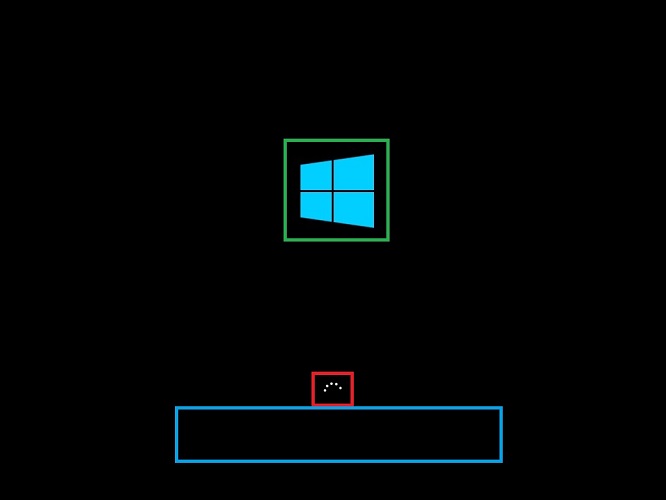
Oletusarvon mukaan Windows 10 näyttää modernin Windows-logon käynnistyslogossa. Tyypillisesti uusi logo on sijoitettu mustalle taustalle ja näyttää melko siistiltä, mutta se on minimaalinen eikä polttaa silmiäsi pimeissä ympäristöissä. Mutta jos kyllästyt aloitusnäytön tavalliseen Windows-logoon, voit lisätä oman mukautetun logosi aloitusnäyttöön.
Osoita vain Windows 10 haluamaasi kuvaan ja olet valmis. Ilman jatkojalostusta, haluan näyttää sinulle, miten Windows 10: n käynnistyslogo vaihdetaan.
Kuinka lisätä mukautettu käynnistyslogo
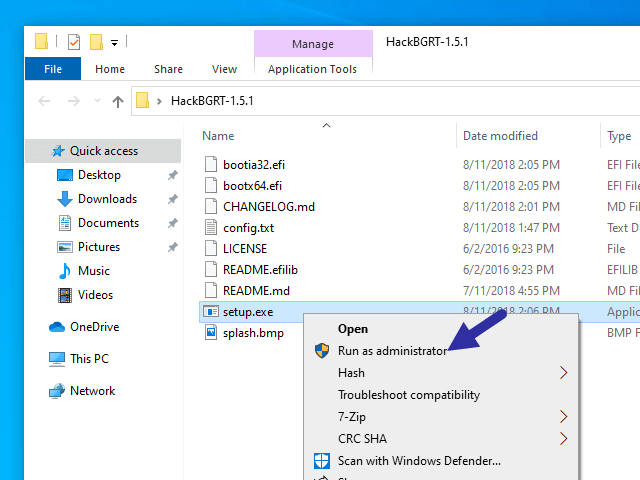
HackBGRT on ilmainen ohjelmisto, jolla voidaan muuttaa Windowsin käynnistyslogoa UEFI-järjestelmille, jonka avulla voit muuttaa oletuskäynnistys Windows 10/8/7 -tietokoneesi logo.
Kun olet ladannut ohjelman, avaa setup.exe-tiedosto ja voit vaihtaa käynnistyslogoa seuraamalla näytön ohjeita. Ennen kuin teet mitään, sinun on poistettava Secure Boot -ominaisuus käytöstä. Jos olet ottanut suojatun käynnistyksen käyttöön, ohjelma kysyy, haluatko poistaa sen käytöstä. Lisätietoja suojatun käynnistyksen poistamisesta käytöstä on kannettavan tietokoneen valmistajan verkkosivustolla.
Jos Suojattu käynnistys on poistettu käytöstä, avaa setup.exe-tiedosto uudelleen. Aloita asennus painamalla I-painiketta. Ohjelma avaa sitten Notepad-ikkunan, jossa on kokoonpano. Tässä määritystiedostossa sinun on määritettävä näytettävän kuvan polku ja muut parametrit, kuten sijainti, jne. Voit myös määrittää useita satunnaisesti otettavia kuvia määritellyllä painolla.
Toukokuu 2024 -päivitys:
Voit nyt estää tietokoneongelmat käyttämällä tätä työkalua, kuten suojataksesi tiedostojen katoamiselta ja haittaohjelmilta. Lisäksi se on loistava tapa optimoida tietokoneesi maksimaaliseen suorituskykyyn. Ohjelma korjaa yleiset virheet, joita saattaa ilmetä Windows -järjestelmissä, helposti - et tarvitse tuntikausia vianmääritystä, kun sinulla on täydellinen ratkaisu käden ulottuvilla:
- Vaihe 1: Lataa PC-korjaus- ja optimointityökalu (Windows 10, 8, 7, XP, Vista - Microsoft Gold Certified).
- Vaihe 2: Valitse “Aloita hakuLöytää Windows-rekisterin ongelmat, jotka saattavat aiheuttaa PC-ongelmia.
- Vaihe 3: Valitse “Korjaa kaikki”Korjata kaikki ongelmat.
Kokoonpanotiedoston tallentamisen jälkeen avautuu maalausikkuna, jossa on oletuskuva. Voit piirtää kuvan sinne tai kopioida sen toisesta lähteestä ja liittää sen tähän. Muista nyt tallentaa kaikki kuvat Microsoft Paintin 24-bittisessä BMP-muodossa.
Kun kuvat on tallennettu, ohjelma tekee tarvittavat muutokset ja voit käynnistää tietokoneesi uudelleen nähdäksesi nämä muutokset.
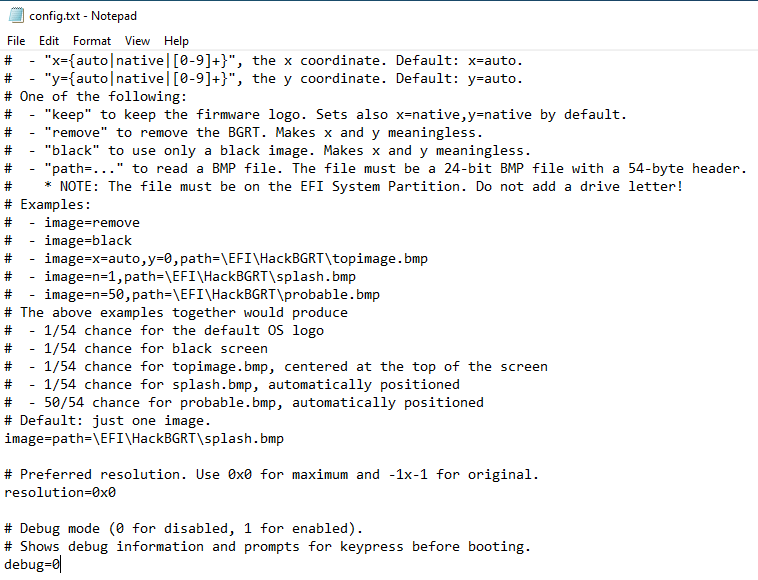
Kuinka kumota muutokset
Jotain ei mennyt suunnitellusti? Käynnistä setup.exe-tiedosto uudelleen ja paina tällä kertaa D komentokehotteessa I: n sijaan. Et voi myöskään voi käynnistää järjestelmääsi. Tämä on epätodennäköistä, mutta olemme jo varoittaneet teitä. Jos olet luonut palautusvälineen tai sinulla on jo sellainen, voit käyttää sitä. Voit myös käyttää mahdollisesti luomasi Windowsin järjestelmän palautuspistettä.
Koska et voi käynnistää järjestelmää, saatat tarvita käynnistettävää Windows-mediaa, kuten levyä tai USB-muistitikkua. Voit myös käyttää HackBGRT-työkalulla luotua varmuuskopiota kopioimalla [EFI System Partition] \ EFI \ HackBGRT \ bootmgfw-original.efi tiedostoon [EFI System Partition] \ EFI \ Microsoft \ Boot \ bootmgfw.efi. Tätä varten sinun on käytettävä komentokehotetta Windows-mediasta tai USB-muistitikulta tms.
https://docs.microsoft.com/en-us/windows-hardware/customize/enterprise/unbranded-boot
Asiantuntijavinkki: Tämä korjaustyökalu tarkistaa arkistot ja korvaa vioittuneet tai puuttuvat tiedostot, jos mikään näistä tavoista ei ole toiminut. Se toimii hyvin useimmissa tapauksissa, joissa ongelma johtuu järjestelmän korruptiosta. Tämä työkalu myös optimoi järjestelmäsi suorituskyvyn maksimoimiseksi. Sen voi ladata Napsauttamalla tätä

CCNA, Web-kehittäjä, PC-vianmääritys
Olen tietokoneen harrastaja ja harrastava IT-ammattilainen. Minulla on vuosien kokemus tietokoneen ohjelmoinnista, laitteiden vianmäärityksestä ja korjaamisesta. Olen erikoistunut Web-kehitys- ja tietokannan suunnitteluun. Minulla on myös CCNA-sertifiointi verkon suunnitteluun ja vianmääritykseen.

